Повторная блокировка загрузчика на Samsung Galaxy S10, Galaxy S10 + и Galaxy S10e (полностью рабочий метод)
В этом уроке я покажу вам, как легко заблокировать загрузчик на Samsung Galaxy S10 , Galaxy S10 + и Galaxy S10e. Повторная блокировка загрузчика также позволит вам удалить предупреждающее сообщение о разблокированном загрузчике, которое появляется на экране телефона при загрузке.
Для установки TWRP, рутирования или выполнения любых других видов модификаций вам сначала потребуется разблокировать загрузчик телефона. Однако это влечет за собой некоторые последствия, о которых некоторые пользователи обычно не обращают внимания.
Первым из них является ужасное предупреждающее сообщение о разблокированном загрузчике, которое отображается при каждой загрузке устройства. Хотя само сообщение не вызывает каких-либо проблем и не мешает вам использовать устройство, это может быть проблемой, если вы собираетесь продать свое устройство, и, прежде всего, оно довольно раздражает.
Затем, как только вы разблокируете загрузчик телефона, устройство автоматически теряет сертификат Play Protection . Проще говоря, это означает, что вы не сможете устанавливать и использовать определенные приложения (например, Netflix), для которых потребуется сертификация Google Play.
Итак, если в любое время вы захотите удалить предупреждающее сообщение о разблокированном загрузчике и снова получить сертификат Play Protection на своем телефоне, вы должны повторно заблокировать загрузчик на своем Samsung Galaxy S10 / S10 + / S10e.
Прежде чем продолжить, следует отметить несколько ключевых моментов :
- После установки TWRP или рутирования устройства Galaxy S10 сработает счетчик KNOX.
- Когда-то сработавший KNOX не может быть восстановлен, даже если вы перепрограммируете стандартную прошивку с помощью Odin и отключите телефон.
- Tripped KNOX означает, что вы больше не сможете использовать такие приложения, как Samsung Pay, Secure Folder и т. д.
- Следуя этому руководству по повторной блокировке загрузчика на устройствах Samsung Galaxy S10, вы сможете только удалить сообщение о разблокированном загрузчике и вернуть сертификацию Play Protect.
- Следовательно, даже если вы заблокируете загрузчик телефона обратно, вы все равно не сможете использовать такие приложения, как Samsung Pay, Secure Folder и т. Д.
- Однако, когда дело касается KNOX, есть небольшая серая область. Если вы ТОЛЬКО разблокировали загрузчик и никогда не запускали пользовательский двоичный файл (например, TWRP или Magisk), то счетчик KNOX вообще не должен срабатывать.
- Разблокировка и повторная блокировка загрузчика сотрет все данные, хранящиеся на вашем телефоне, включая внутреннюю память. Итак, сначала убедитесь, что вы сделали полную резервную копию всех своих данных .
Теперь, когда эта информация под рукой, следуйте приведенным ниже инструкциям, чтобы повторно заблокировать загрузчик Samsung Galaxy S10.
Шаги по повторной блокировке загрузчика на устройствах Samsung Galaxy S10
Вкратце: первый шаг – загрузить необходимые файлы и убедиться, что ваше устройство полностью готово к дальнейшим действиям.
Второй шаг – убедиться, что переключатель OEM-разблокировки на вашем устройстве S10 включен.
Третий шаг – окончательно повторно заблокировать загрузчик, войдя в «Режим разблокировки устройства».
И, наконец, четвертый и последний шаг – перепрошить стоковую прошивку с помощью Odin.
Четвертый шаг предназначен только для пользователей, которые установили TWRP / рутировали свое устройство после разблокировки загрузчика. Если вы никогда не обновляли какие-либо пользовательские двоичные файлы, вы можете пропустить этот шаг, поскольку на вашем устройстве уже установлена полная стандартная прошивка.
Ниже приведено короткое видео robbo1947, в котором он доказывает, что этот метод работает.
В целом, процесс довольно прост и займет всего 10-15 минут. Я лично протестировал этот метод на своем Galaxy S10e с прошивкой Android 10 (One UI 2.0). Хотя он должен работать на любом устройстве S10 независимо от установленной версии Android.
Шаг 1. Загрузите необходимые файлы
Во-первых, вы должны загрузить Odin v3.14.4 и распаковать загруженный zip-файл в легкодоступное место на вашем ПК.
Во-вторых, вы также должны установить на свой компьютер последние версии драйверов USB для вашего Samsung Galaxy S10 .
И, наконец, вы должны загрузить стандартную прошивку, которая в настоящее время установлена на вашем телефоне. Чтобы проверить, какая версия установлена в настоящее время, перейдите в «Настройки»> «О телефоне»> «Информация о программном обеспечении» и посмотрите номер сборки.
После того, как вы kn0w , что вы можете использовать инструмент SamFirm или Фригг Tool , или получить прошивку из онлайновых баз данных , таких как SamMobile , SamFrew и т.д.
После того, как вы скачали файл прошивки (в формате ZIP), распакуйте его на свой компьютер.
Шаг 2. Убедитесь, что тумблер разблокировки OEM включен.
Это очень важно. Чтобы повторно заблокировать загрузчик на Samsung Galaxy S10 / S10 + / S10e, переключатель OEM-разблокировки (в «Настройки»> «Параметры разработчика») должен быть включен. Это сводит ситуацию к 4 различным сценариям, все из которых перечислены и объяснены ниже.
Сценарий 1. Ваш телефон в настоящее время рутирован с помощью Magisk
- Когда ваш Galaxy S10 рутирован с помощью Magisk, опция OEM-разблокировки будет включена, и вы можете просто перейти к следующему шагу.
Сценарий 2: ваш телефон был ранее рутирован, и переключатель разблокировки OEM включен
- В этом случае неактивный переключатель OEM-разблокировки включен. Итак, вы можете просто перейти к следующему шагу.
Сценарий 3: ваш телефон ранее был рутирован, но переключатель разблокировки OEM отключен
- В этом случае серый переключатель разблокировки OEM отключен. Чтобы он был включен, вы должны снова запустить свой Samsung Galaxy S1o с помощью Magisk . После рутирования переключатель OEM-разблокировки должен быть включен, и вы переходите к следующему шагу.
Сценарий 4: загрузчик вашего телефона был разблокирован, но не был рутирован
- Очень похоже на первый сценарий. Все, что вам нужно сделать, это перейти к следующему шагу.
Теперь вы должны проанализировать сценарий, в котором находится ваш Galaxy S10, и действовать соответствующим образом.
Шаг 3. Повторно заблокируйте загрузчик на Galaxy S10 / S10 + / S10e
Теперь, чтобы повторно заблокировать загрузчик телефона, вы должны загрузить его в режиме загрузки. Просто следуйте инструкциям ниже:
- Полностью выключите устройство Samsung Galaxy S10.
- Одновременно нажмите и удерживайте кнопки Bixby и уменьшения громкости.
- Удерживая указанные кнопки, подключите телефон к ПК с помощью кабеля USB.
- Теперь вы должны увидеть синий экран с предупреждением на вашем Galaxy S10.

- Просто нажмите и удерживайте кнопку увеличения громкости, чтобы войти в «режим разблокировки устройства».
- Теперь устройство должно предложить вам подтвердить, хотите ли вы заблокировать загрузчик или нет.

- Теперь нажмите кнопку увеличения громкости, чтобы подтвердить и повторно заблокировать загрузчик на вашем Galaxy S10 / S10 + / S10e.
- Устройство перезагрузится, а загрузчик заблокируется.
Если вы ТОЛЬКО разблокировали загрузчик и никогда не рутировали устройство или не прошивали TWRP , то нет необходимости выполнять какие-либо дальнейшие шаги .
Однако, если вы сделали что-либо из этого, вам нужно будет выполнить следующий и последний шаг, чтобы восстановить стандартную прошивку на вашем Galaxy S10.
Шаг 4: Восстановите стоковую прошивку
На этом этапе ваше устройство должно находиться в режиме загрузки с сообщением « VBMETA: Ошибка проверки образа vbmeta » вверху. Это связано с тем, что на вашем телефоне все еще установлена модифицированная прошивка. Итак, вам нужно прошить и восстановить стоковую прошивку.
Для этого подключите устройство Galaxy S10 к ПК с помощью кабеля USB, когда оно находится в режиме загрузки. Затем запустите инструмент Odin Flash на ПК с Windows, дважды щелкнув исполняемый файл Odin3 v3.14.4.exe.
Затем убедитесь, что “Auto Reboot” и “F. Время сброса »отмечены в меню настроек Odin. Теперь нажмите кнопку «AP» и выберите файл прошивки AP (в формате .tar.md5), который вы извлекли на шаге №1. Аналогичным образом выберите файлы прошивки «BL», «CP» и «CSC» в соответствующих слотах.
После загрузки всех файлов прошивки нажмите «Пуск» в Odin, чтобы прошить стандартную прошивку на вашем Galaxy S10 / S10 + / S10e. Как только процесс прошивки завершится, ваше устройство перезагрузится в ОС (систему).
Первая загрузка после перезагрузки загрузчика может занять несколько минут, так что не волнуйтесь, это нормально. Поскольку загрузчик вашего устройства теперь заблокирован, вы не должны видеть предупреждающее сообщение о разблокированном загрузчике вообще. Это оно!
Итак, это было наше руководство о том, как повторно заблокировать загрузчик на Samsung Galaxy S10 / S10 + / S10e. Если у вас есть какие-либо вопросы относительно инструкций или процесса повторной блокировки в целом, дайте мне знать, оставив комментарий ниже.

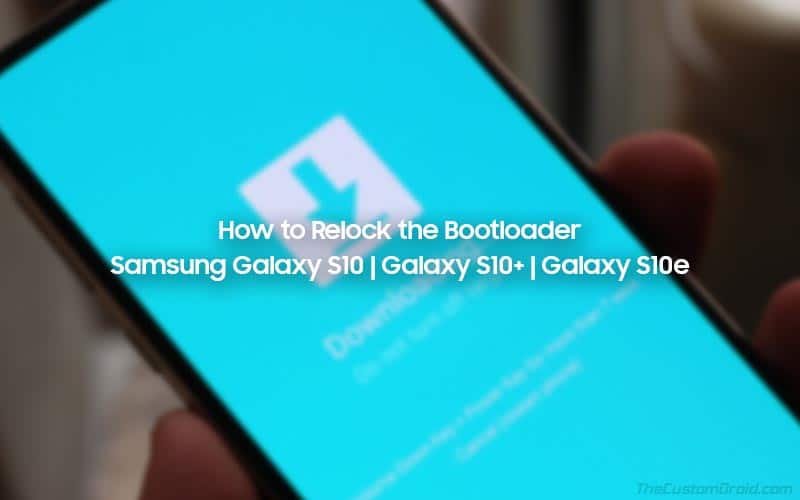
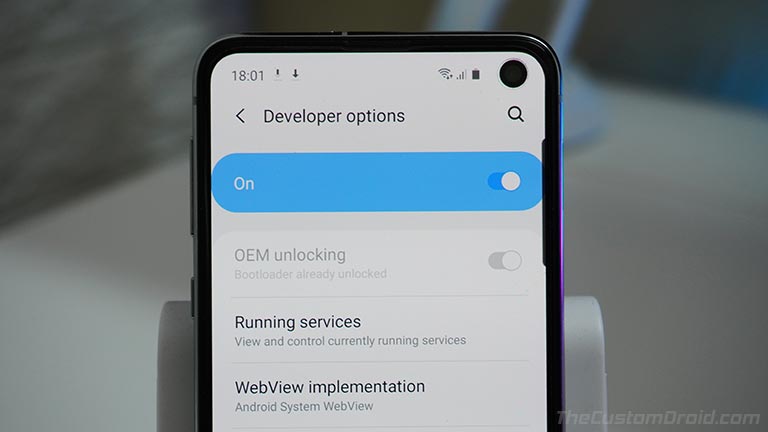
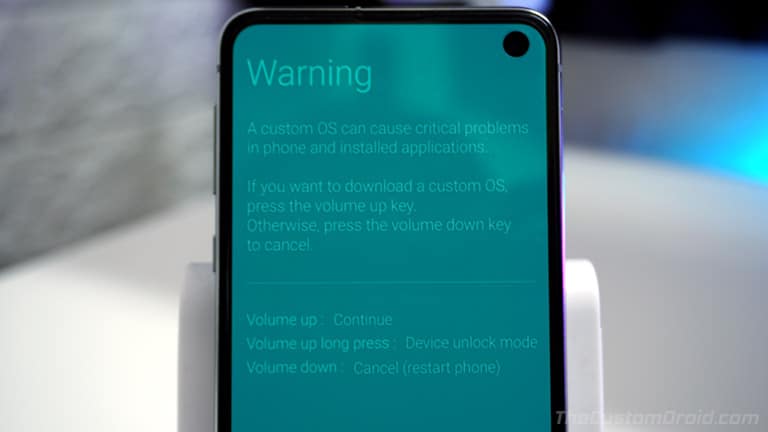

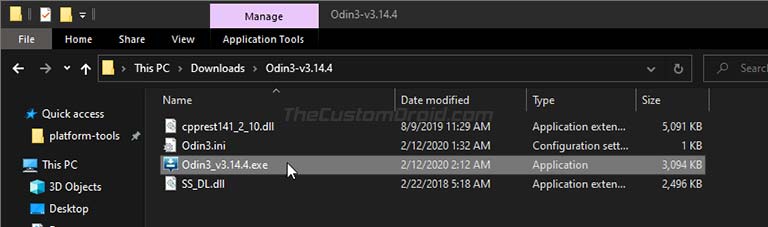
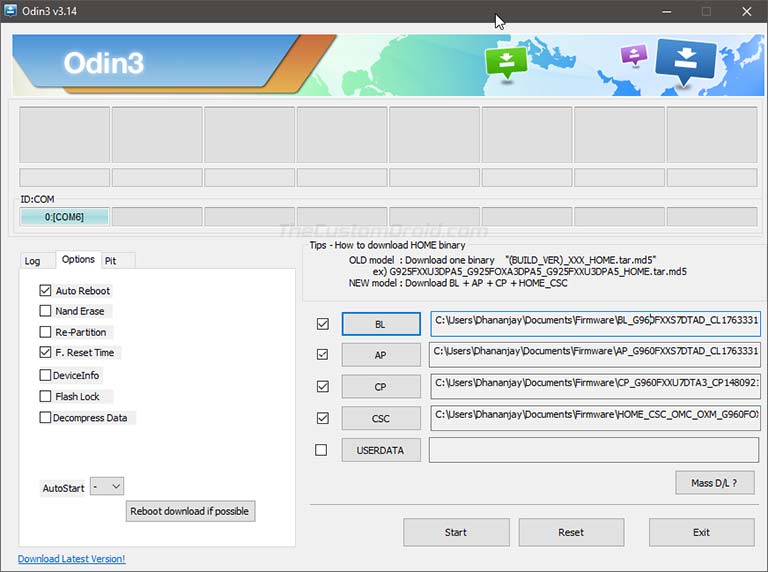

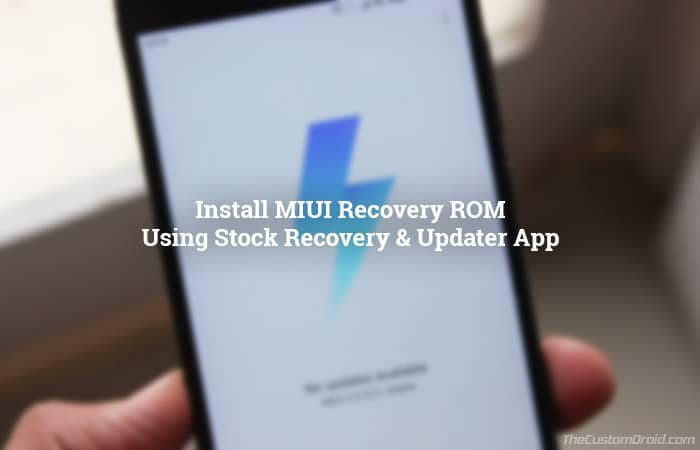
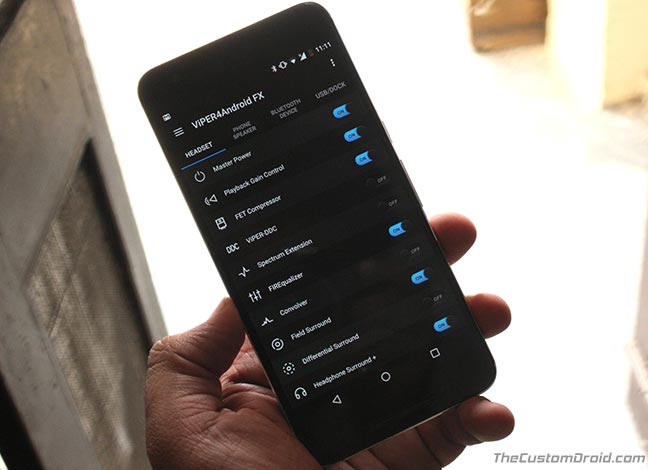



Большое спасибо за статью. Совершил одну из главных ошибок – разблокировал загрузчик.
Очень помогли!
У меня проблема – не рутировал s22Ultra, но samsung gealth и mir pay ругаются на нарушения безопасности и отказываются запускаться.. в чём проблема неясно..
Samsung pay работает нормально.. опять же – рута нет.. SuperSu скачивал проверить что оно говорит – говорит, всё ок, супер-пользователь не активирован.. в чём беда?